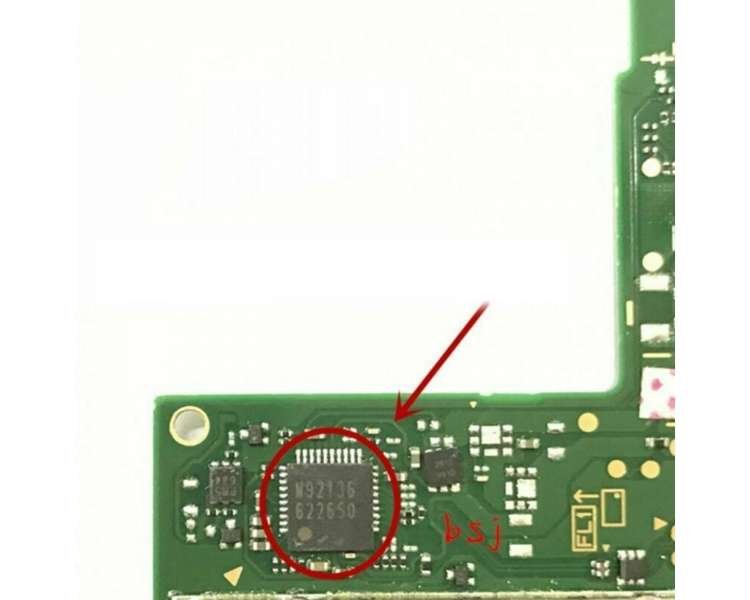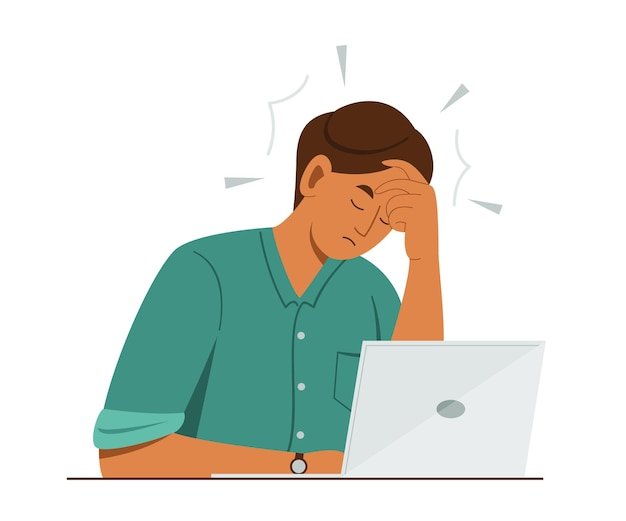Cómo reparar una USB sin formatear y sin perder datos
✅Para reparar una USB sin formatear ni perder datos, usa herramientas como «chkdsk» en Windows o «Disk Utility» en Mac para solucionar errores.
Para reparar una USB sin formatear y sin perder datos, es esencial seguir ciertos pasos que pueden ayudarte a recuperar la funcionalidad de tu dispositivo sin comprometer la información almacenada en él. A continuación, se detallan los métodos más efectivos para lograrlo.
Existen diversos métodos para reparar una USB dañada sin necesidad de formatearla, lo cual es crucial para mantener la integridad de los datos. Exploraremos varias técnicas y herramientas que puedes utilizar para solucionar problemas comunes de las memorias USB.
1. Usar el Comando CHKDSK en Windows
El comando CHKDSK (Check Disk) es una herramienta integrada en Windows que permite verificar y reparar errores en la unidad USB. Sigue estos pasos:
- Conecta tu USB a la computadora.
- Abre el Símbolo del sistema como administrador. Puedes hacer esto buscando «cmd» en el menú de inicio, haciendo clic derecho y seleccionando «Ejecutar como administrador».
- En la ventana del símbolo del sistema, escribe el siguiente comando:
chkdsk X: /f(donde X es la letra asignada a tu unidad USB) y presiona Enter. - Espera a que el proceso se complete. Este comando buscará y reparará errores en la unidad sin eliminar tus datos.
2. Utilizar el Explorador de Archivos de Windows
Otra opción es usar el Explorador de archivos de Windows para reparar la unidad USB:
- Conecta tu USB a la computadora.
- Abre el Explorador de archivos y haz clic derecho en la unidad USB.
- Selecciona Propiedades y luego ve a la pestaña de Herramientas.
- Haz clic en Comprobar en la sección de «Comprobación de errores».
- Sigue las instrucciones en pantalla para completar el proceso de reparación.
3. Usar Software de Recuperación de Datos
Si los métodos anteriores no funcionan, puedes recurrir a software especializado en recuperación de datos, como Recuva o EaseUS Data Recovery Wizard. Estos programas pueden recuperar archivos de unidades dañadas sin necesidad de formatearlas.
- Descarga e instala el software de recuperación de datos de tu elección.
- Conecta la USB a la computadora y abre el programa.
- Sigue las instrucciones del software para escanear y recuperar los datos de la unidad USB.
4. Usar el Administrador de Dispositivos
El Administrador de dispositivos puede ayudarte a solucionar problemas de hardware con tu USB:
- Conecta la USB a la computadora.
- Abre el Administrador de dispositivos haciendo clic derecho en el menú de inicio y seleccionando «Administrador de dispositivos».
- En la lista de dispositivos, busca «Unidades de disco» y expande la lista.
- Haz clic derecho en tu USB y selecciona Actualizar controlador o Desinstalar dispositivo y luego reinicia tu computadora.
- Reconecta la USB para ver si el problema se ha solucionado.
Estos métodos te permitirán intentar reparar tu USB sin necesidad de formatearla, lo que es crucial para mantener tus datos intactos. Continúa leyendo para aprender más sobre cómo abordar problemas específicos y otras técnicas avanzadas de recuperación.
Programas de recuperación de datos: opciones y eficacia
Los programas de recuperación de datos son herramientas esenciales cuando se trata de reparar una USB sin perder información importante. Existen diversas opciones en el mercado, cada una con sus propias características y niveles de eficacia. A continuación, se presentan algunas de las opciones más populares y eficientes:
1. Recuva:
Recuva es una herramienta gratuita y de gran alcance que permite recuperar archivos eliminados accidentalmente de discos duros, tarjetas de memoria y por supuesto, unidades USB. Su interfaz amigable facilita su uso, lo que la convierte en una excelente opción para usuarios principiantes y avanzados por igual.
2. Disk Drill:
Disk Drill es otro programa popular que ofrece funciones avanzadas de recuperación de datos. Su tecnología de escaneo profundo le permite encontrar archivos que otros programas podrían pasar por alto. Además, cuenta con una versión gratuita que permite evaluar su eficacia antes de realizar una compra.
3. EaseUS Data Recovery Wizard:
EaseUS Data Recovery Wizard es una herramienta completa que permite recuperar una amplia gama de archivos, incluyendo documentos, fotos, videos y más. Su interfaz intuitiva y sus múltiples opciones de escaneo hacen que sea una excelente opción para recuperar datos de una USB dañada sin tener que recurrir al formateo.
Es importante recordar que, si bien estos programas son poderosos, no garantizan la recuperación del 100% de los datos en todos los casos. Sin embargo, son una opción segura y conveniente para intentar recuperar información importante de una USB sin tener que borrar su contenido.
Pasos para utilizar el símbolo del sistema (CMD) en la reparación
A continuación, te presento los pasos para utilizar el símbolo del sistema (CMD) en la reparación de tu USB sin necesidad de formatearla y sin perder datos:
- Abre el símbolo del sistema como administrador: Para ello, presiona la tecla de Windows + S y escribe «cmd». Haz clic derecho en «Símbolo del sistema» y selecciona «Ejecutar como administrador».
- Identifica la letra asignada a tu USB: En el CMD, escribe el comando «diskpart» y presiona Enter. Luego, escribe «list volume» para ver la lista de unidades y encontrar la letra asignada a tu USB.
- Repara la USB utilizando CMD: Una vez identificada la letra de la unidad USB, utiliza el comando «chkdsk /f X:», donde «X» es la letra asignada a tu USB. Este comando escaneará y reparará los errores en la unidad.
- Espera a que el proceso finalice: El comando chkdsk puede llevar algún tiempo dependiendo del tamaño de la unidad y la cantidad de datos. Permite que el proceso se complete sin interrumpirlo.
- Verifica la integridad de la USB: Una vez finalizado el proceso, verifica si la unidad USB ha sido reparada correctamente. Intenta acceder a tus archivos para asegurarte de que los datos siguen estando disponibles.
Utilizar el símbolo del sistema (CMD) para reparar una USB sin formatear es una opción efectiva para solucionar problemas de corrupción en la unidad sin perder la información almacenada. Este método es útil cuando la unidad presenta errores de lectura o escritura y necesitas recuperar los datos de manera segura.
Recuerda siempre hacer una copia de seguridad de tus archivos importantes antes de realizar cualquier reparación en tu USB para evitar posibles pérdidas de información.
Preguntas frecuentes
¿Es posible reparar una USB sin formatearla?
Sí, existen métodos para reparar una USB sin necesidad de formatearla y sin perder los datos almacenados.
¿Qué puedo hacer si mi USB no es reconocida por la computadora?
Puedes intentar cambiar el puerto USB, reiniciar la computadora o probar en otro dispositivo para verificar si el problema es con la USB o con la computadora.
¿Cómo puedo recuperar archivos de una USB dañada?
Existen programas especializados en recuperación de datos que pueden ayudarte a recuperar archivos de una USB dañada.
¿Qué debo hacer si mi USB muestra un mensaje de error al intentar acceder a los archivos?
Intenta utilizar la herramienta de comprobación de errores de Windows o un programa de reparación de discos para intentar solucionar el problema.
¿Cuál es la causa más común de daño en una USB?
El uso continuo, desconexiones bruscas, virus informáticos y fallas en el sistema de archivos suelen ser las causas más comunes de daño en una USB.
¿Es recomendable realizar una copia de seguridad de los datos de la USB regularmente?
Sí, es altamente recomendable realizar copias de seguridad periódicas de los datos almacenados en una USB para evitar pérdidas irreparables.
- Realizar copias de seguridad periódicas de los datos.
- No desconectar la USB bruscamente mientras está en uso.
- Utilizar un programa antivirus para prevenir infecciones en la USB.
- Evitar llenar la USB al máximo de su capacidad.
- Utilizar programas de recuperación de datos en caso de pérdida de archivos.
¿Tienes más preguntas sobre cómo reparar una USB sin perder datos? ¡Déjalas en los comentarios y revisa otros artículos relacionados en nuestro sitio!